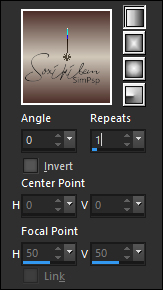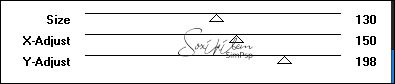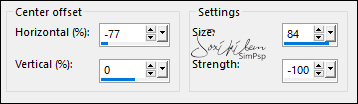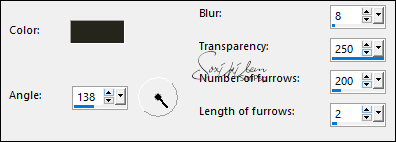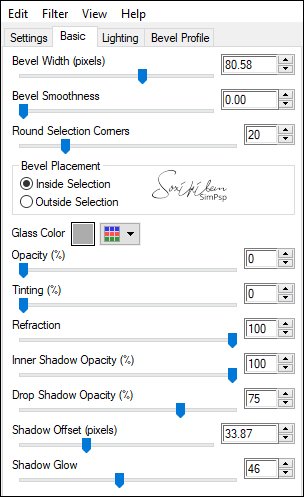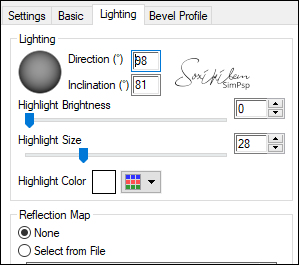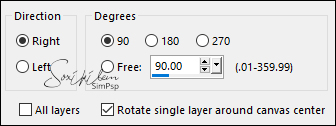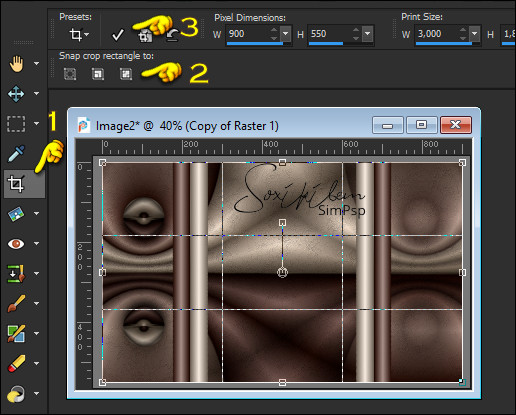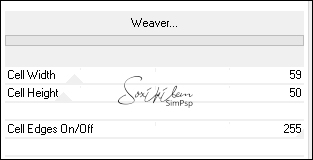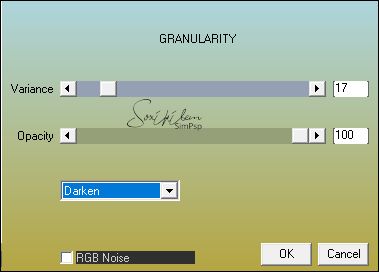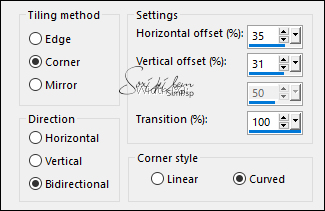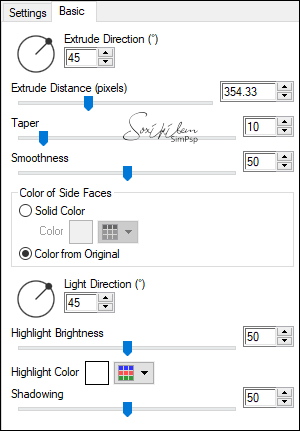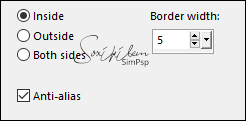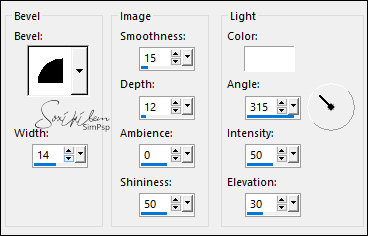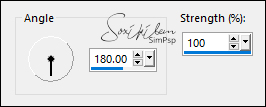|
TRADUÇÕES: Obrigada aos nossos tradutores!
MATERIAL 1 Tube Principal à sua escolha TituloBySoxikibem melancholy_Xiki* ExtrudeMelancholyXiki* *De dois cliques no arquivo para instalar e importar o preset para os Plugins
Plugins AAA Filters Alien Skin Eye Candy 5 - Impact Filters Unlimited 2.0 > Toadies Simple VM Extravaganza
Nota: Fique à vontade para alterar os Blends de acordo com o material e cores escolhidas para o seu trabalho.
Tutorial elaborado no PSP 2020 Ultimate
Execução
1 - Abrir o material no PSP, duplique e feche os originais. Escolha duas cores para trabalhar: Foreground: #4c2f29 Background: #d0c8ba
2 - Abra uma transparência de 900x550px. Pintar com um gradiente Linear formado pelas cores escolhidas.
3 - Effects > Plugins > VM Extravaganza > Picture in Picture:
Adjust > Sharpness > Sharpen.
4 - Layers > Duplicate. Fechar a visibilidade da layer Copy of Raster 1. Ativar a layer Raster 1. Effects > Distortion Effects > Warp:
5 - Layers > Duplicate. Image > Mirror > Mirror Horizontal. Layers > Properties > General > Blend Mode: Multiply, Opacity: 75%, se estiver usando cores muito escuras, diminua a opacidade para 50%. Layers > Merge > Merge Visible.
6 - Effects > Texture Effects > Fine Leather:
Adjust > Sharpness > Sharpen.
6 - Layers > Duplicate. Effects > Geometric Effects > Circle: Transparent. Image > Resize: 20% all layers desmarcado. Adjust > Sharpness > Sharpen.
7 - Effects > Plugins > Alien Skin Eye Candy - Impact > Glass: melancholy_Xiki, ou coloque as configurações conforme os prints abaixo, em settings escolha Clear.
8 - Com a ferramenta Pick Tool, posicionar: Position X: 31, Position Y: 73. Layers > Duplicate. Image > Mirror > Mirror Vertical.
9 - Ativar e abrir a visibilidade da layer Copy of Raster 1. Effects > Geometric Effects > Perspective - Horizontal: 85, Transparent. Effects > Geometric Effects > Perspective - Horizontal: -85, Transparent. Objects > Align: Bottom. Layers > Duplicate. Image > Mirror > Mirror Vertical. Layers > Merge > Merge Down.
10 - Image > Free Rotate:
Ativar a ferramenta Crop Tool: Merged Opaque (2) e clique em Apply (3):
11 - Effects > Plugins > Filters Unlimited 2.0 > Toadies > Weaver:
12 - Effects > Plugins > AAA Filters > Granularity:
13 - Effects > Plugins > Simple > Diamonds. Effects > Image Effects > Seamless Tiling:
Layers > Properties > General > Blend Mode: Dodge.
14 - Effects > Plugins > Alien Skin Eye Candy - Impact > Extrude: ExtrudeMelancholyXiki. ou coloque as seguintes configurações:
15 - Layers > New Raster Layer. Pintar com a cor do Foreground. Ativar a Mask Narah_Mask_0911. Image > Free Rotate: Left, 90. Volte ao trabalho,
16 - Layers > New Mask Layer > From image: Narah_Mask_0911. Effects > Edge Effects > Enhance. Layers > Merge > Merge Group. Effects > 3D Effects > Drop Shadow: 1, 1, 100, 0, com a cor do background. Effects > 3D Effects > Drop Shadow: 16, 14, 45, 5, com a cor do foreground.
17 - Edit > Copy no tube principal. Edit > Paste a New Layer. Posicionar à direita. Layers > Arrange > Move Down. Effects > 3D Effects > Drop Shadow à sua escolha.
18 - Ativar a layer do topo. Selections > Select All. Selections > Modify > Select Selection Borders:
19 - Layers > New Raster Layer. Edit > Copy Special > Copy Merged. Edit > Paste Into Selection. Effects > 3D Effects > Inner Bevel:
20 - Effects > 3D Effects > Drop Shadow: 0, 0, 100, 20, color: #000000 (preto). Selections > Select None.
21 - Selections > Select All. Edit > Copy > Copy Merged. Image > Add Borders > Symmetric: 50px com qualquer cor. Selections > Invert. Edit > Paste Into Selection.
22 - Adjust > Blur > Motion Blur:
23 - Effects > Texture Effects > Fine Leather.
Adjust > Sharpness > Sharpen.
24 - Selections > Invert. Effects > 3D Effects > Drop Shadow: 0, 0, 100, 60, color: #000000 (preto). Edit > Repeat Drop Shadow.
25 - Selections > Select All. Selections > Modify > Select Selection Borders:
26 - Effects > 3D Effects > Inner Bevel.
Selections > Select None.
27 - Edit > Copy no TituloBySoxikibem. Edit > Paste as New Layer. Image > Free Rotate > Left, 90, all layers desmarcado. Com a ferramenta Pick Tool, posicionar: Position X: 9, Position Y: 283. Layers > Properties > General > Blend Mode: Overlay ou outro que preferir.
28 - Layers > Duplicate. Image > Mirror > Mirror Horizontal. Image > Mirror > Mirror Vertical.
29 - Aplicar sua marca d'água ou assinatura. File > Export > JPEG Optimizer.
CRÉDITOS Versao 1 - Tube by Josy Versao 2 - Tube by Verlaine
Sinta-se à vontade para enviar suas versões. Terei todo o prazer em publicá-las em nosso site.
|